文章詳情頁
win10系統設置應用位置權限的方法
瀏覽:97日期:2023-03-23 15:33:18
win10系統是現在用戶們比較常用的一個電腦操作系統,在操作電腦的時候很多用戶都會用到系統中的一些權限設置功能,為了更好的保護自己的隱私信息,很多用戶會選擇設置電腦中一些應用的位置權限,這樣可以避免應用泄露自己的位置信息,有很多用戶想要在win10系統中設置應用位置權限,但是還不知道win10系統要怎么操作,那么接下來小編就跟大家分享一下具體的操作方法吧,感興趣的朋友不妨一起來看看小編分享的這篇方法教程,希望這篇教程能夠幫助到大家。
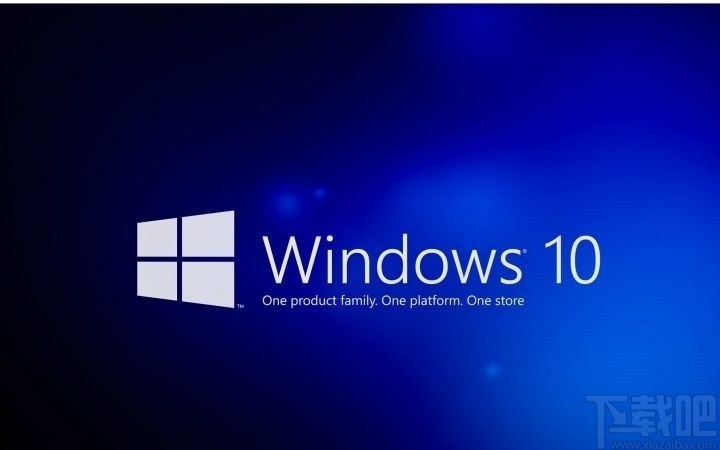
1.首先第一步我們需要打開系統的設置界面,然后在設置界面中找到隱私設置模塊,點擊進入到隱私設置界面。
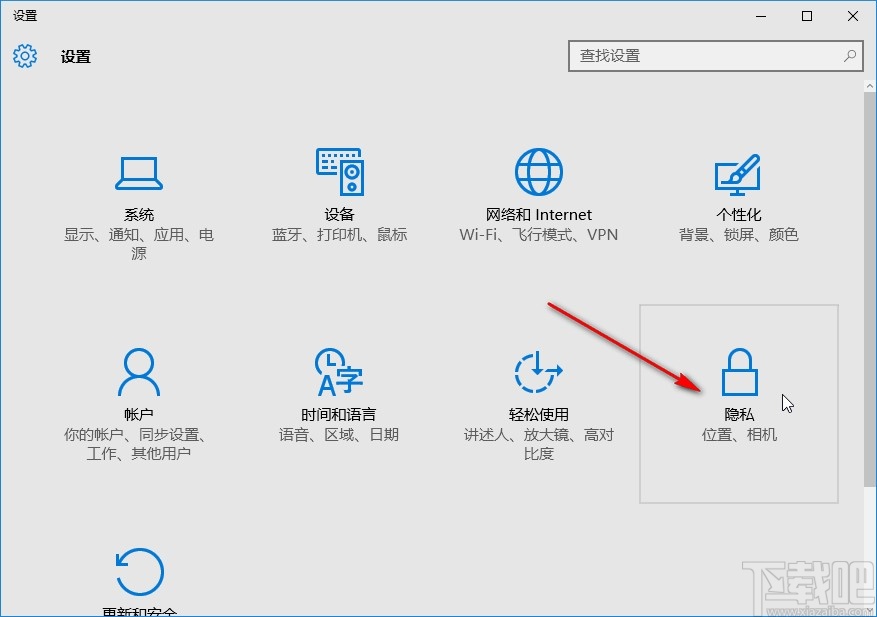
2.進入到隱私設置界面之后,在左邊的設置選項中找到位置這個選項,點擊之后切換到位置的設置界面。
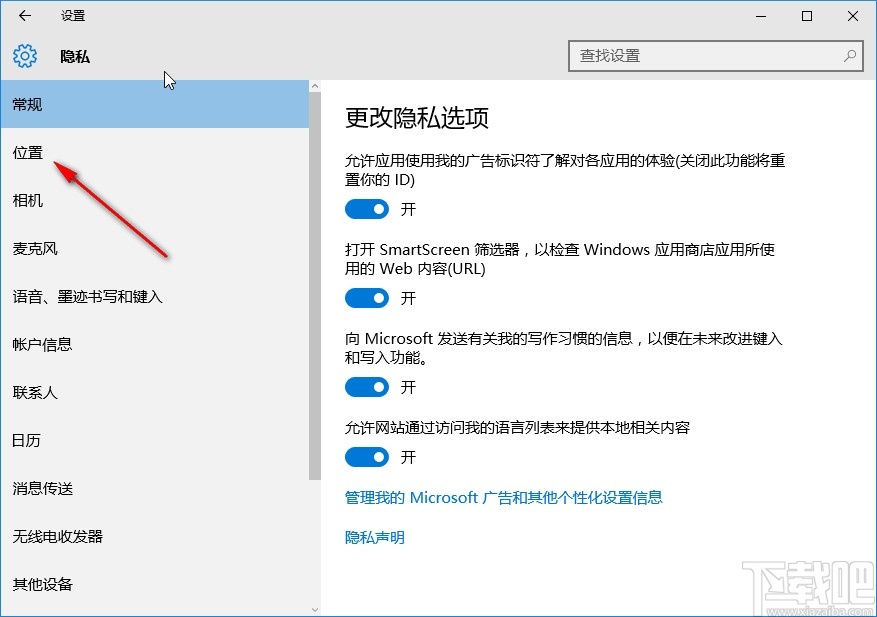
3.切換到位置設置界面之后,如果想要所有的應用都不能獲取位置權限的話就直接點擊定位的功能開關關閉它。
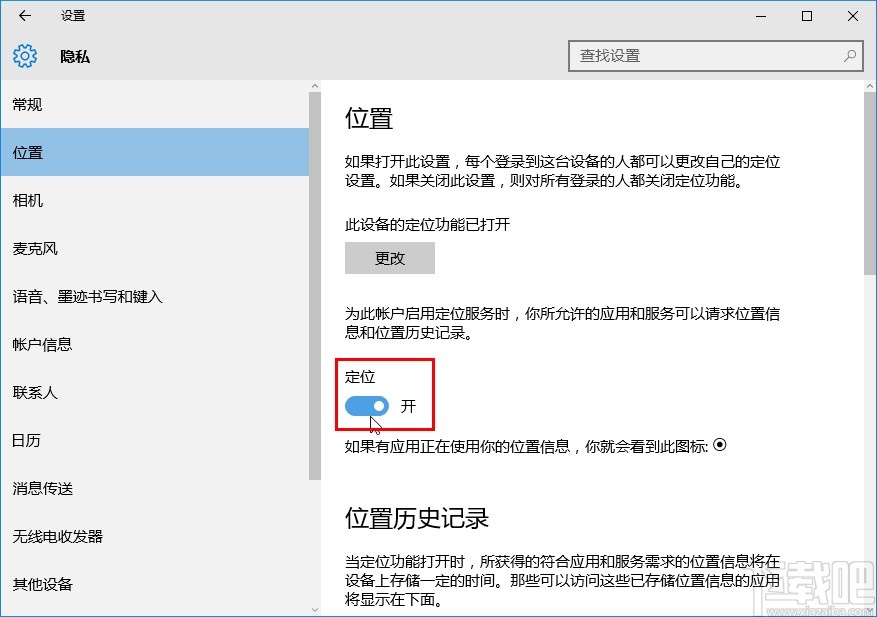
4.如果是想要設置某一個應用不能獲取位置權限的話就點擊這個應用右邊的開關,關閉這個開關之后就可以關閉它的位置權限。
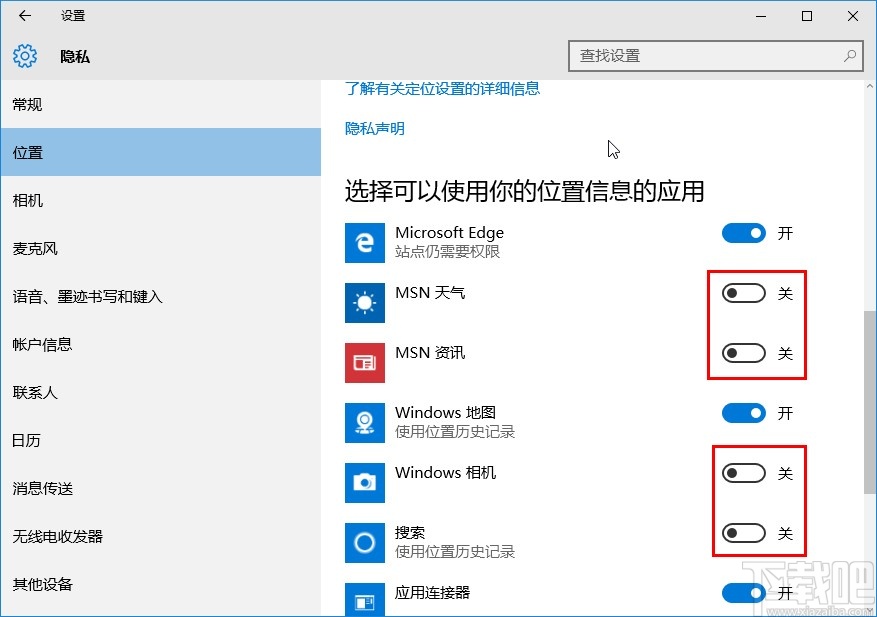
以上就是小編今天跟大家分享的使用win10系統的時候設置應用位置權限的具體操作方法了,有需要的朋友趕緊試一試這個方法吧,希望這篇教程能夠幫助到大家。
相關文章:
排行榜

 網公網安備
網公網安備